Спробуйте ці рішення перед заміною батареї ноутбука
- Вбудована батарея ноутбука дозволяє брати його з собою в дорогу без зарядного пристрою.
- Залишення акумулятора ноутбука в розрядженому стані протягом тривалого періоду часу є найпоширенішим способом пошкодження акумуляторів.
- Більшість комп’ютерів Windows повідомлять користувачеві, коли настане час замінити батарею.
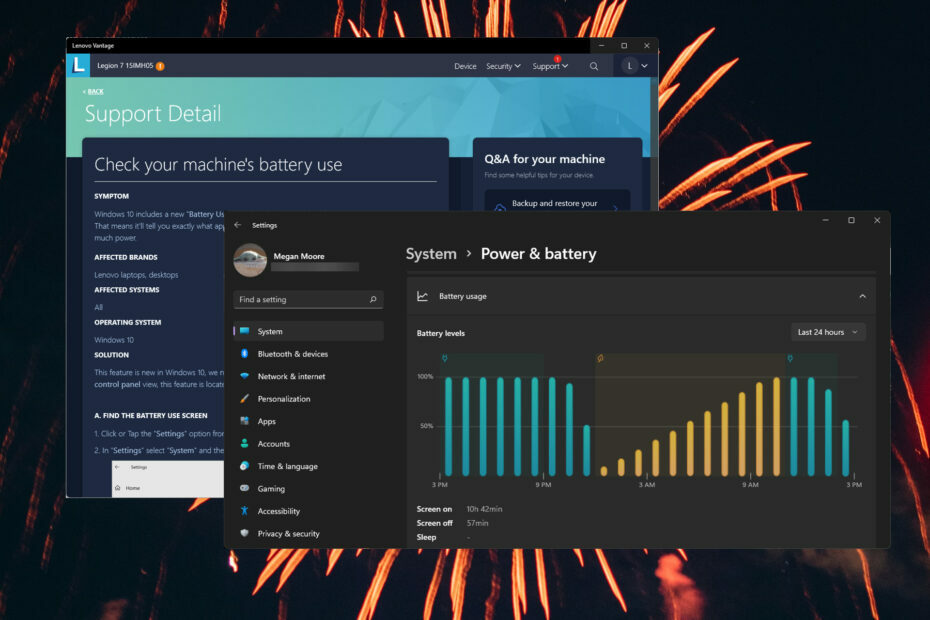
XВСТАНОВИТИ, НАТИСНУВШИ ЗАВАНТАЖИТИ ФАЙЛ
Це програмне забезпечення виправить поширені комп’ютерні помилки, захистить вас від втрати файлів, зловмисного програмного забезпечення, апаратних збоїв і оптимізує ваш ПК для максимальної продуктивності. Вирішіть проблеми з ПК і видаліть віруси в 3 простих кроки:
- Завантажте Restoro PC Repair Tool який поставляється із запатентованими технологіями (патент доступний тут).
- Натисніть Розпочати сканування щоб знайти проблеми з Windows, які можуть спричиняти проблеми з ПК.
- Натисніть Відремонтувати все щоб вирішити проблеми, що впливають на безпеку та продуктивність вашого комп’ютера.
- Restoro завантажив 0 читачів цього місяця.
Ноутбуки дозволяють користувачам легко брати з собою онлайн-життя в дорозі, не завантажуючись зарядними пристроями та шнурами. Однак багато користувачів повідомили, що їхній ноутбук працює лише тоді, коли його підключено до мережі, що перешкоджає основному призначенню ноутбука. Продовжуйте читати, щоб знайти рішення цієї проблеми.
Чому мій ноутбук працює, лише коли підключений до мережі?
Може бути багато причин, чому ваш ноутбук працюватиме, лише коли його підключено до мережі. Однією з найпоширеніших причин може бути те, що акумулятор пошкоджений і потребує заміни. Причиною також може бути перегрів, проблеми з керуванням живленням або сміття, що застрягло всередині ноутбука.
Однією з головних причин пошкодження батареї ноутбука є повна розрядка батареї та її розрядження протягом тривалого часу. Ніколи не варто дозволяти батареї повністю розряджатися, і якщо це станеться, обов’язково зарядіть свій ноутбук на зарядний пристрій якомога швидше.
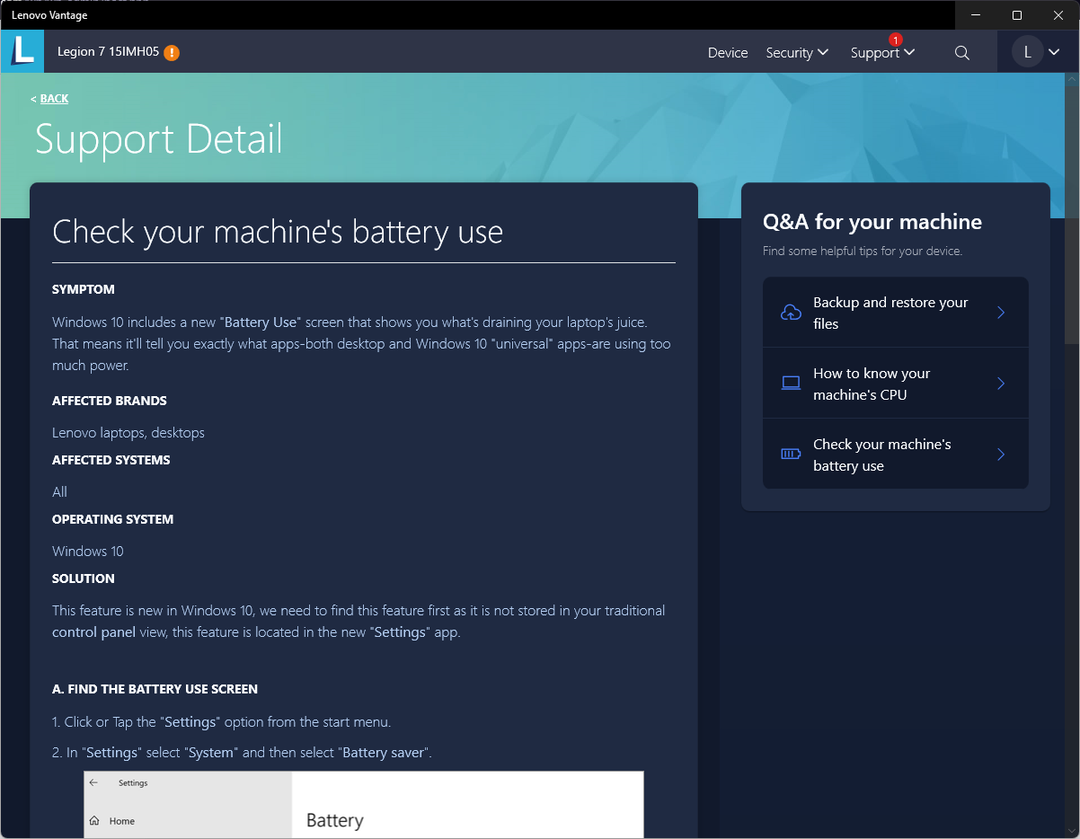
Дехто стверджує, що якщо ноутбук увімкнутий цілий день від мережі змінного струму, це також може зіпсувати акумулятор. Виробники комп’ютерів, такі як Acer і Asus, рекомендують виймати батарею, коли вона не використовується, однак Dell стверджує, що немає проблеми залишати ноутбук постійно підключеним до мережі.
Чи може відключення ноутбука пошкодити його?
Ні, відключення ноутбука від заряджання — це те, для чого він створений. У ноутбуках не повинно виникнути проблем із перемиканням між батареєю та основним живленням, щоб користувачі могли брати свій комп’ютер у дорогу.
Що я можу зробити, якщо мій комп’ютер працює лише підключеним до мережі?
1. Очистіть акумулятор
Якщо у вас є знімна батарея або ви можете легко вийняти батарею зсередини, спробуйте вийняти її та обережно протерти чистою тканиною. Використовуйте трохи спирту, щоб змочити тканину та очистити акумулятор і комп’ютер.
Якщо в ноутбуці або навколо батареї накопичується пил або сміття, це може спричинити проблеми з батареєю, яка не працює належним чином.
2. Знищити статичну енергію
-
Вимкнення живлення ваш ноутбук.
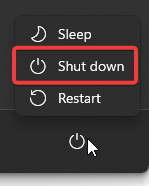
- Відключити ваш зарядний пристрій і будь-які USB-пристрої.
- Від'єднати ваш акумулятор або відключити кабель акумулятора, якщо ваш акумулятор вбудований.
- Тримайте кнопку живлення від 30 секунд до 1 хвилини.
- Повторне підключення ваш акумулятор.
- Увімкніть ноутбук без підключеного зарядного пристрою.
Це призведе до повного виснаження живлення вашого ноутбука. Коли ви знову підключите батарею та знову ввімкнете її, ваш ноутбук зможе виявити батарею та надати їй необхідну потужність.
3. Видаліть і повторно встановіть драйвери акумулятора
- Натисніть на початок, пошук Диспетчер пристроїв потім ударив Введіть.

- Натисніть на Акумулятори.

- Клацніть правою кнопкою миші на першому драйвері акумулятора та виберіть Видаліть пристрій.
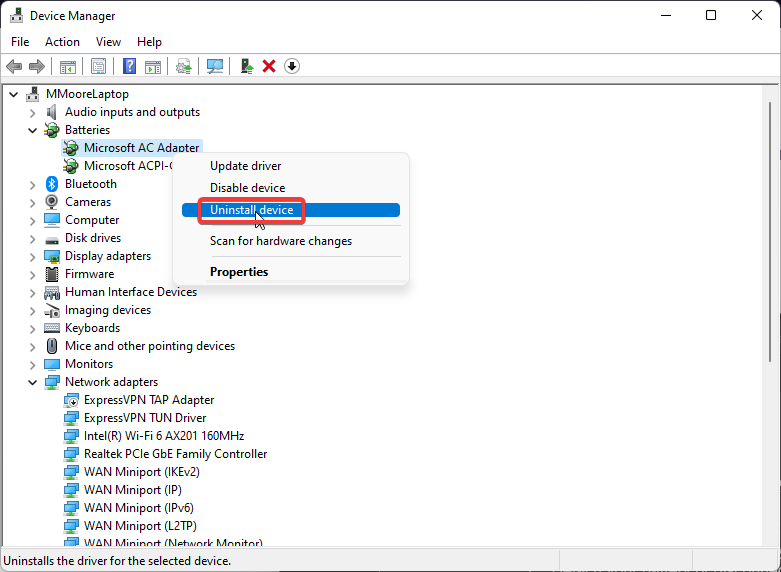
- Виберіть Видалити знову.
- Повторіть кроки 3 і 4 для всіх інших драйверів у Акумулятори розділ.
- Перезапустіть ваш ноутбук. Після ввімкнення драйвери будуть перевстановлені.
Якщо один із драйверів батареї пошкоджено або не встановлено належним чином, ваш ноутбук працюватиме, лише коли його підключено до зарядного пристрою змінного струму. Видалення та повторне встановлення драйверів батареї вирішить будь-які проблеми з драйверами та таким чином вирішить проблему.
У більшості випадків загальні драйвери для апаратного забезпечення та периферійних пристроїв вашого ПК не оновлюються належним чином системою. Існують ключові відмінності між загальним драйвером і драйвером виробника.Пошук потрібної версії драйвера для кожного апаратного компонента може стати виснажливим. Ось чому автоматизований помічник може допомогти вам знайти та оновити вашу систему за допомогою правильних драйверів кожного разу, і ми настійно рекомендуємо DriverFix. Ось як це зробити:
- Завантажте та встановіть DriverFix.
- Запустіть програмне забезпечення.
- Дочекайтеся виявлення всіх несправних драйверів.
- DriverFix тепер покаже вам усі драйвери, які мають проблеми, і вам потрібно лише вибрати ті, які ви хотіли б виправити.
- Зачекайте, поки програма завантажить і встановить найновіші драйвери.
- Перезапустіть ПК, щоб зміни набули чинності.

DriverFix
Забезпечте бездоганну роботу драйверів компонентів комп’ютера, не піддаючи комп’ютер ризику.
Відвідайте веб-сайт
Відмова від відповідальності: цю програму потрібно оновити з безкоштовної версії, щоб виконувати певні дії.
4. Вимкніть і знову ввімкніть ACPI-сумісну батарею методу керування
- Натисніть на початок, пошук Диспетчер пристроїв, і вдарити Введіть.

- Натисніть на Акумулятори.

- Клацніть правою кнопкою миші Батарея методу керування, сумісна з Microsoft ACPI і виберіть Вимкнути пристрій.
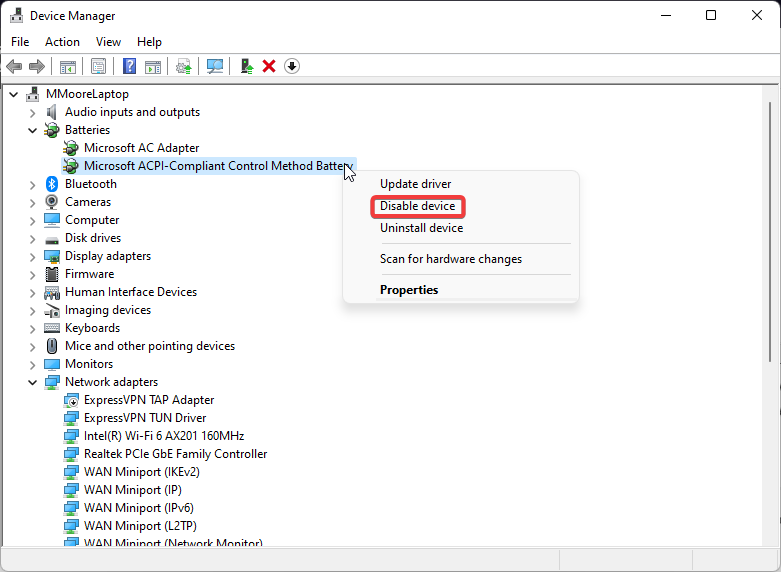
- Через кілька хвилин клацніть правою кнопкою миші Батарея методу керування, сумісна з Microsoft ACPI і виберіть Увімкнути пристрій.
Порада експерта:
СПОНСОРОВАНО
Деякі проблеми з ПК важко вирішити, особливо коли мова йде про пошкоджені сховища або відсутні файли Windows. Якщо у вас виникли проблеми з виправленням помилки, ваша система може бути частково зламана.
Ми рекомендуємо встановити Restoro, інструмент, який просканує вашу машину та визначить несправність.
Натисніть тут завантажити та почати ремонт.
Під час виконання цього кроку ви помітите, що значок акумулятора на панелі завдань вашого ноутбука зникає та знову з’являється. Вимкнення та повторне ввімкнення цього акумуляторного пристрою скидає схеми живлення на вашому пристрої. Якщо це рішення не спрацювало, спробуйте наступний крок.
- AMDRSServ.exe: що це таке та як це виправити за 7 простих кроків
- 0x00000b11: як виправити цю помилку в Windows 10 і 11
- Чорний екран ноутбука Lenovo: як це виправити за 5 кроків
5. Оновіть Windows
- Натисніть на старт і відкрийте Налаштування (або натисніть вікна + я).
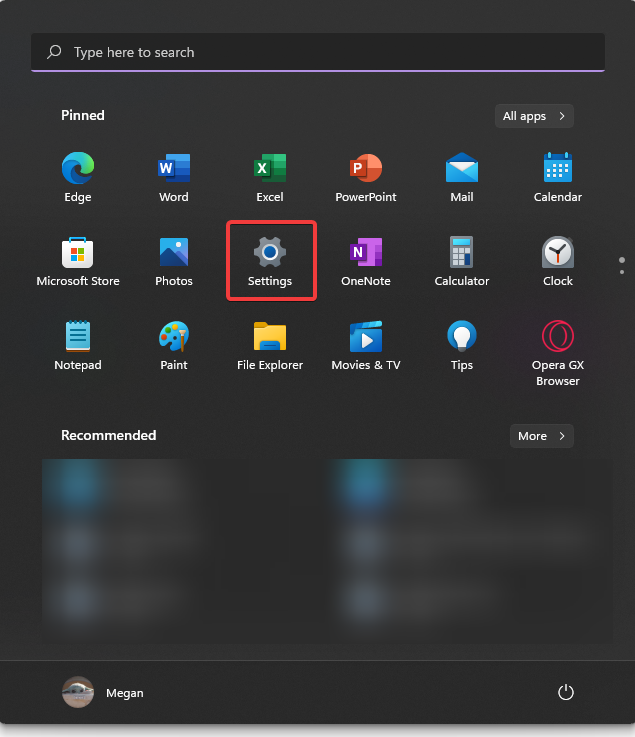
- Натисніть на Windows Update потім Перевірити наявність оновлень.
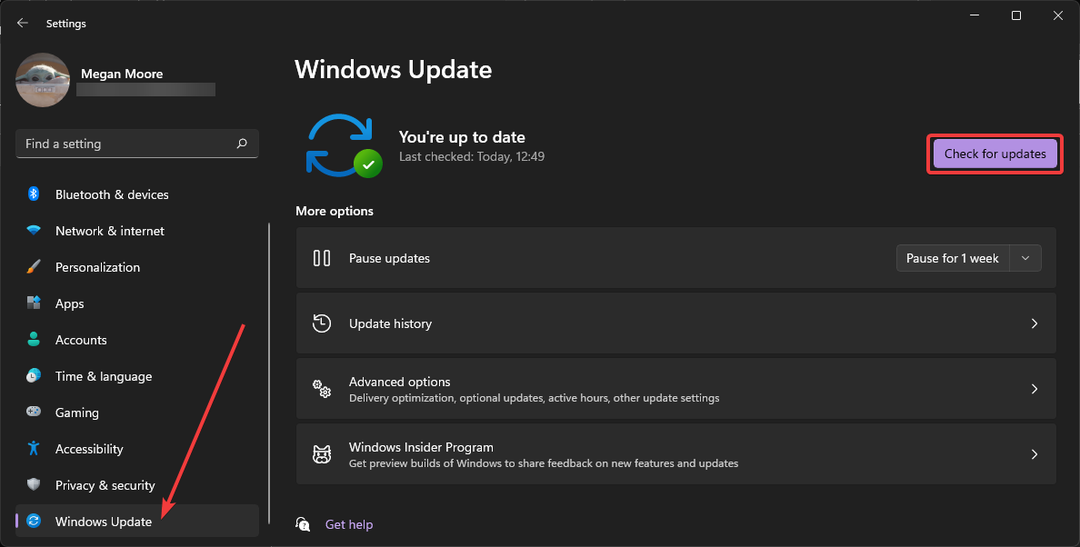
- Дотримуйтесь інструкцій, щоб оновити свій ноутбук.
Наявність застарілої версії Windows може призвести до проблем із акумулятором. Обов’язково оновлюйте свій пристрій, щоб уникнути проблем.
6. Відкалібруйте акумулятор
Якщо акумулятор вашого ноутбука не відкалібровано належним чином, він може неочікувано вимикатися, якщо його не підключити до мережі. Це тому, що ваш ноутбук вважає, що він становить 40%, хоча насправді може бути 2%.
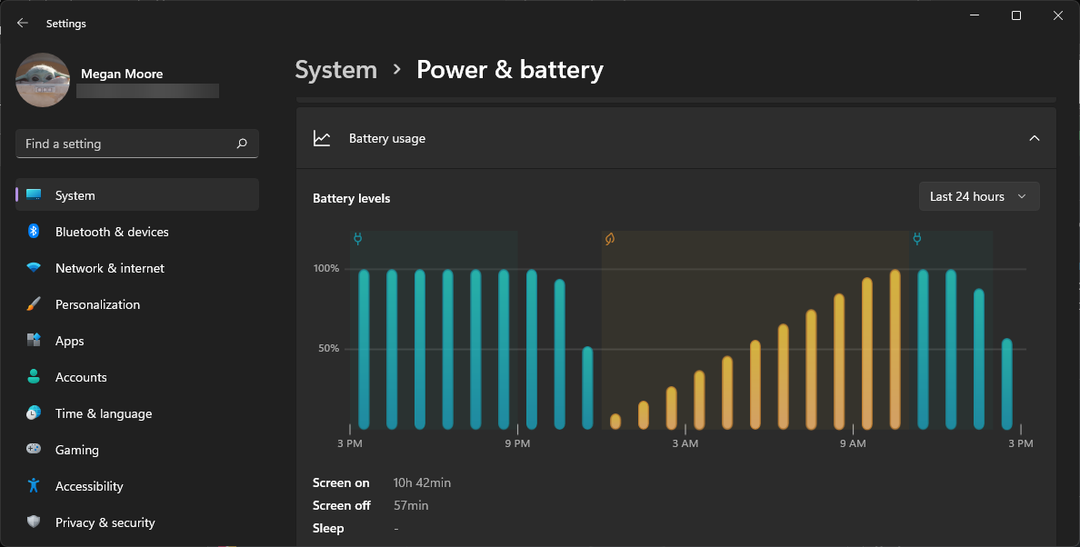
Залежно від марки ноутбука існує кілька різних методів калібрування батареї. Найпростіший спосіб — розрядити акумулятор від 100% до майже розрядженого, а потім підключити його, щоб зарядити знову до 100%. Це забезпечить точніші дані про ємність акумулятора вашого ноутбука.
Деякі виробники комп’ютерів включають спосіб калібрування батареї, який можна знайти в посібнику до ноутбука або про файли.
7. Замініть акумулятор
Якщо нічого не допомогло, і ви спробували все, але ваш ноутбук все ще буде працювати, лише коли його підключено до мережі, це може бути вагомим показником того, що вам потрібна нова батарея. На щастя, замінити акумулятор ноутбука відносно легко, і це можна зробити вдома.
Знайдіть в Інтернеті запасний акумулятор, який відповідає номеру моделі вашого ноутбука. Перед початком роботи вимкніть ноутбук і від'єднайте його від зарядного пристрою. Якщо у вас є знімна батарея, то замінити її легко. Однак для внутрішніх батарей вам може знадобитися кілька простих інструментів для доступу до них.
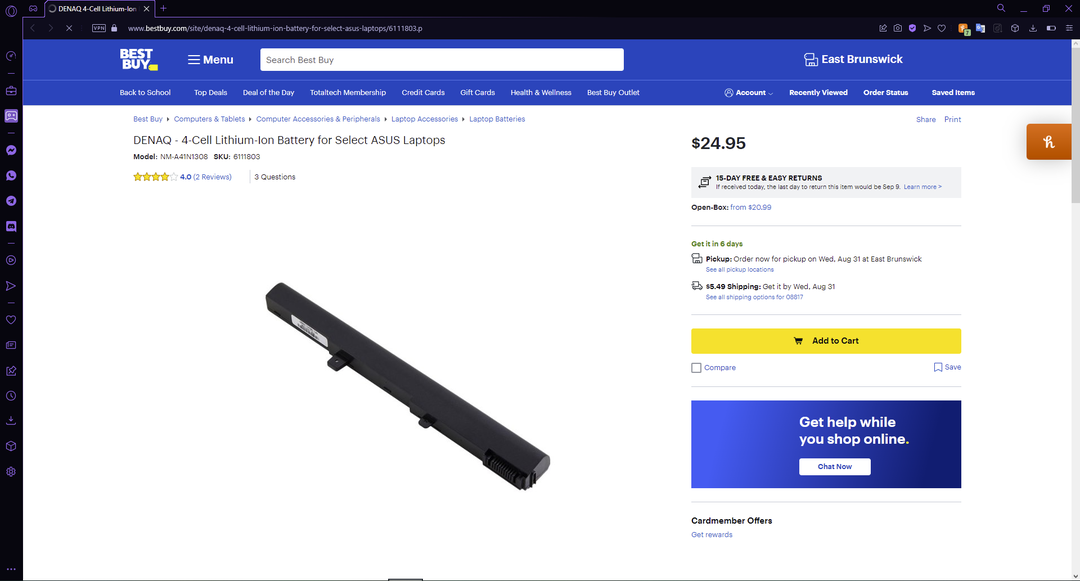
Обережно відкрутіть стару батарею та від'єднайте її від материнської плати. Переконайтеся, що нова батарея очищена від пилу, перш ніж обережно помістити її та підключити до материнської плати. Коли все буде безпечно, увімкніть ноутбук і подивіться, чи це вирішило проблему.
Як дізнатися, чи потрібно замінити акумулятор мого ноутбука?
У деяких випадках Windows повідомить вас, коли настане час замінити акумулятор. Попередження лайк розглянути питання про заміну акумулятора з'явиться. Ваш ноутбук також може раптово вимкнутися, навіть якщо немає ознак низького заряду акумулятора.
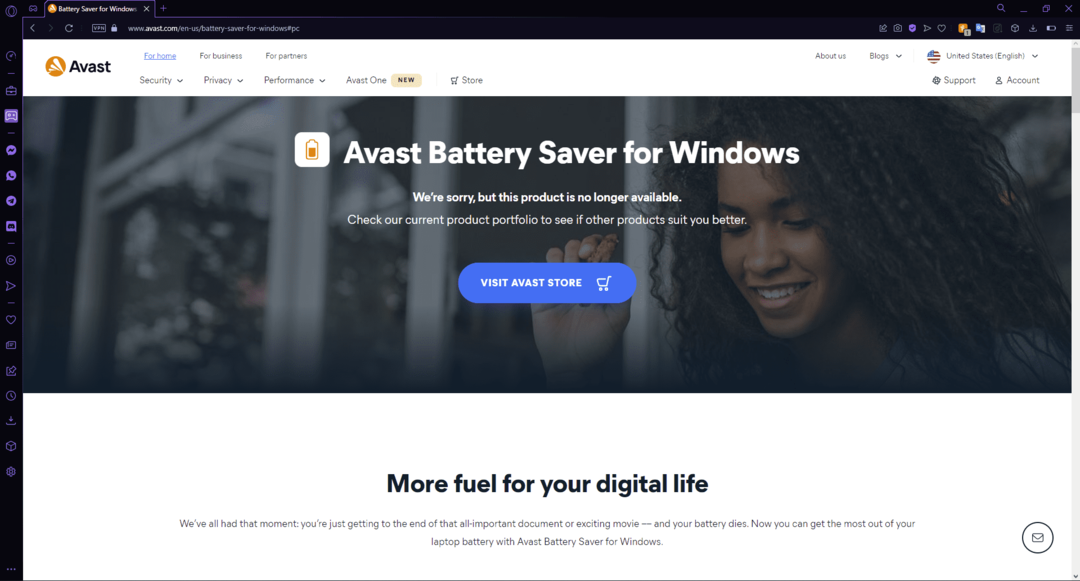
Також доступні інструменти сторонніх розробників, які повідомлять користувачам про стан акумулятора та його ємність. Якщо вам потрібен список наших найкращих виборів для інструменти для перевірки стану батареї ноутбука, у нас є пропозиції щодо цього.
Сподіваємось, одне з наведених вище рішень допомогло вам виправити ваш ноутбук, якщо він працює лише підключеним до мережі. Перегляньте наш посібник для поради та підказки щодо подовження терміну служби акумулятора. Повідомте нам у коментарях, який крок спрацював для вас, або якщо у вас є пропозиції щодо інших рішень.
Виникли проблеми? Виправте їх за допомогою цього інструменту:
СПОНСОРОВАНО
Якщо наведені вище поради не допомогли вирішити вашу проблему, на комп’ютері можуть виникнути глибші проблеми з Windows. Ми рекомендуємо завантаження цього інструменту відновлення ПК (оцінка «Чудово» на TrustPilot.com), щоб легко їх вирішити. Після встановлення просто натисніть Розпочати сканування кнопку, а потім натисніть на Відремонтувати все.


